

- ねこあつめ
- 無料
- 提供:Hit-Point Co.,Ltd.
- バージョン:1.4.0
- サイズ:6.1M
- 評価(IOS):☆5 (2,186件)
- 評価(Android):☆4.5 (2,410件)
※掲載中のゲーム情報は記事作成時点でのGooglePlayの内容を元に作成しています。
写真のさつえい
ねこがにわさきで遊んでいる時にグッズで遊んでいる姿を写真に撮ることができます。
写真の撮る方法は、「メニュー→カメラマークをタップ」かもしくは「ねこを長押し」することでカメラフレームが表示されます。
カメラフレームの真ん中のカメラマークを押すことで写真を撮影することができますよ
ちなみに撮った写真はねこごとのアルバムに自動的に保存されます。
ねこてちょうに表示させる写真をねこごとに選択することができますので、自分だけのベストショットねこてちょうをつくってみましょう!!
さつえいエリアを調整する
グッズで遊んでいるねこを撮影しようとするのですが、カメラのフレームが若干ずれているので、ねこがキチンと撮影できないということはありませんか??
せっかくのレアねこが来ているのにもったいないですよね。
そういう時はカメラフレームを自分で調整して、好きなフレーム位置で写真撮影してみましょう
やり方は簡単、撮影モードにしてカメラフレームを表示した状態で、フレームをタップで動かすことができます。
これできちんとフレームに収まった写真を撮ることができますね♪
またバージョン1.4.0から撮影エリアを拡大することができるようになりました
個別カメラ画面で画面をピンチインで縮小、ピンチアウトで拡大できます。
個別カメラ画面にすると、撮影エリアの端に矢印が出ています
2つの指で撮影範囲を広げることができます
いままでの撮影範囲と広げた場合の撮影範囲の違いは下の通り
左が広げた状態、右がいままでの撮影範囲で撮影したサイズです
にわさき全体さつえい
ねこだけにフォーカスして写真を撮るだけでなく、にわさき全体の写真を撮ることができます。
グッズをいっぱい置いて、たくさんのねこが遊んでいるにわさきは、たまりませんね。
方法はメニューの撮影ボタンを押すか、適当に遊んでいるねこを長押しして、撮影モードにします。
すると画面上に「ねこ」「全体」と選択することができます。
全体を選択すると画面いっぱいにカメラマークがでますので、そのままカメラマークをタップすることで、にわさきを取ることができますよ。
このときにスマホのアルバムにアクセスしていいか聞かれますので、「はい」を選択してください。
スマホのスクリーンショットではメニューマークが入ってしまいますが、写真機能で撮るとにわさきだけを撮ることができます。
また「にわさき拡張」をした場合は、表示中のにわさき全体か拡張後のにわさき全体を撮るのかを選択することもできます。
にわさきを拡張したあとのにわさき全体写真は圧巻です!!
是非試してみてくださいね。





















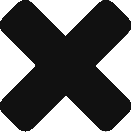
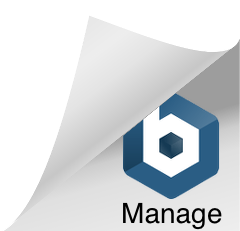
コメント